Cómo arreglar Peacock que no funciona o carga un error
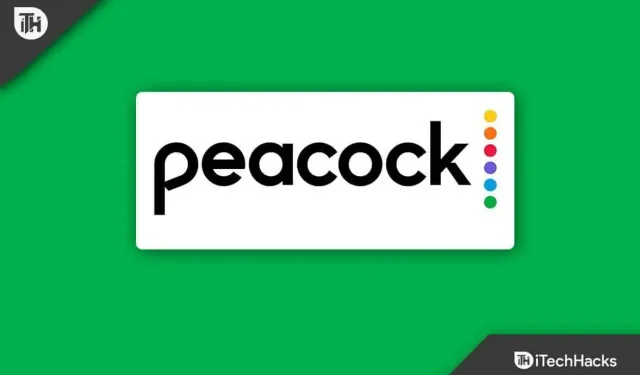
Con Peacock, los usuarios pueden ver películas, programas de televisión, noticias, deportes y otros contenidos exclusivos. Además de televisores inteligentes, dispositivos de transmisión, consolas de juegos y dispositivos móviles, el servicio también está disponible en otros dispositivos. Sin embargo, es importante tener en cuenta que Peacock TV a veces puede tener problemas.
No es raro que los usuarios de Peacock tengan problemas cuando Peacock no funciona. No se preocupe si se enfrenta al mismo problema. En este artículo, discutiremos algunas soluciones para solucionar el problema de que la aplicación Peacock no funciona.
¿Por qué Pavlin TV no funciona?
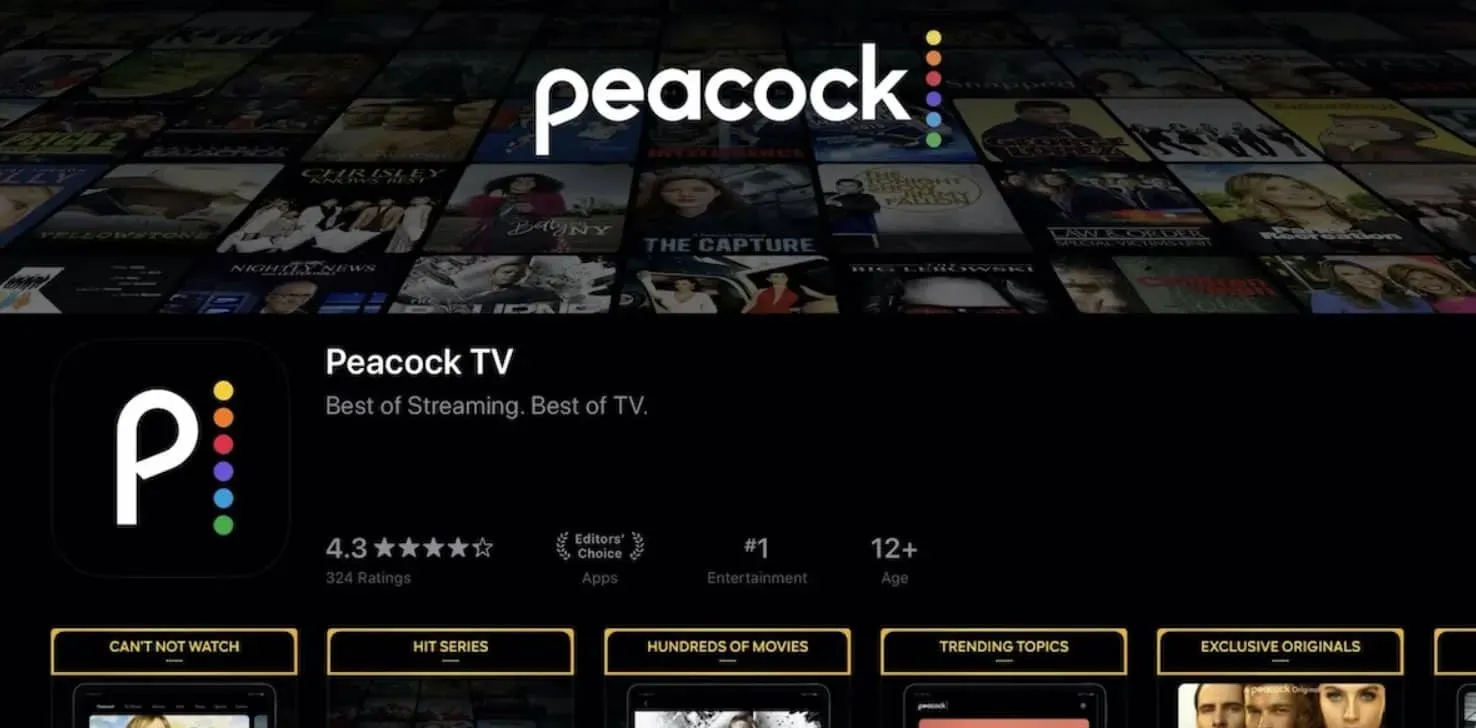
Peacock puede dejar de funcionar por varias razones. Algunas de las razones más comunes son:
- Mala conexión a Internet: es posible que Peacock no funcione correctamente o sea muy lento si tiene una conexión a Internet débil o inestable. Peacock requiere una conexión a Internet estable y rápida para transmitir contenido sin problemas.
- Una aplicación o software de dispositivo desactualizado. Es posible que experimente problemas con Peacock si está utilizando una aplicación o un software de dispositivo obsoletos. Para asegurarse de que Peacock funcione correctamente, mantenga actualizados el software de su aplicación y dispositivo.
- Problemas de caché y datos. El uso de la aplicación Peacock puede causar problemas debido a la memoria caché y la acumulación de datos. Estos problemas se pueden prevenir limpiando la memoria caché y los datos periódicamente.
- Compatibilidad de dispositivos: algunos dispositivos pueden experimentar problemas de compatibilidad con Peacock. Utilice el servicio solo si su dispositivo figura en la lista de dispositivos compatibles.
- Problemas del servidor. Los servidores de Peacock pueden experimentar problemas que pueden hacer que el servicio deje de funcionar o se vuelva demasiado lento. Si bien estos problemas generalmente se resuelven rápidamente, pueden provocar interrupciones del servicio.
- VPN o servicios de proxy: las VPN y los servicios de proxy pueden interferir con la conexión de Peacock, lo que puede provocar que el servicio deje de funcionar.
Solucionar problemas con Peacock trabajando o cargando
Aquí hay algunas correcciones para ayudarlo a solucionar el problema con la carga y el funcionamiento de la aplicación Peacock TV:
Solución 1: verifique su conexión a Internet
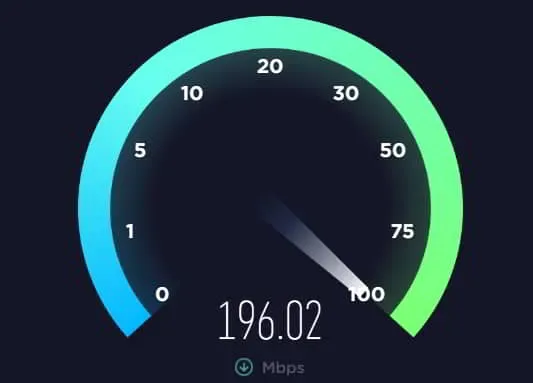
Su conexión a Internet es lo primero que debe verificar si la aplicación Peacock no funciona. Cuando Peacock está jugando, una conexión a Internet lenta o inestable puede hacer que se congele o deje de funcionar. Para verificar su conexión a Internet, siga estos pasos:
- Vaya al sitio web abriendo un navegador web. Debería poder cargar el sitio web rápidamente si su conexión a Internet funciona correctamente.
- Es posible que deba reiniciar su módem o enrutador si tiene problemas para cargar un sitio web. Desconecte el dispositivo de la fuente de alimentación y espere unos segundos antes de volver a enchufarlo.
- Póngase en contacto con su proveedor de servicios de Internet (ISP) si su módem o enrutador no se puede restablecer.
Solución 2: actualice el sistema operativo de su dispositivo
También es posible que el software de su dispositivo esté desactualizado, lo que hace que Peacock no funcione. Para que su dispositivo funcione sin problemas y sea compatible con las últimas aplicaciones y servicios de transmisión, es importante mantener su software actualizado. Siga los pasos a continuación para actualizar el software de su dispositivo:
- En su dispositivo, vaya al menú de configuración.
- Localice la opción de actualización de software. Esto puede variar según el dispositivo que esté utilizando y dónde se encuentre esta opción.
- Instale todas las actualizaciones disponibles.
Solución 3: borrar caché y datos
Puede haber un problema con los datos almacenados en caché en su dispositivo si Peacock no funciona correctamente. Este problema se puede resolver borrando el caché y los datos. Para borrar el caché y los datos de su dispositivo, siga estos pasos:
- En su dispositivo, vaya al menú de configuración.
- Encuentra la opción para borrar caché y datos. Depende del dispositivo que esté utilizando y de dónde se encuentre esta opción.
- Seleccione la aplicación Peacock y borre el caché y los datos.
Solución 4: reinstale la aplicación Peacock
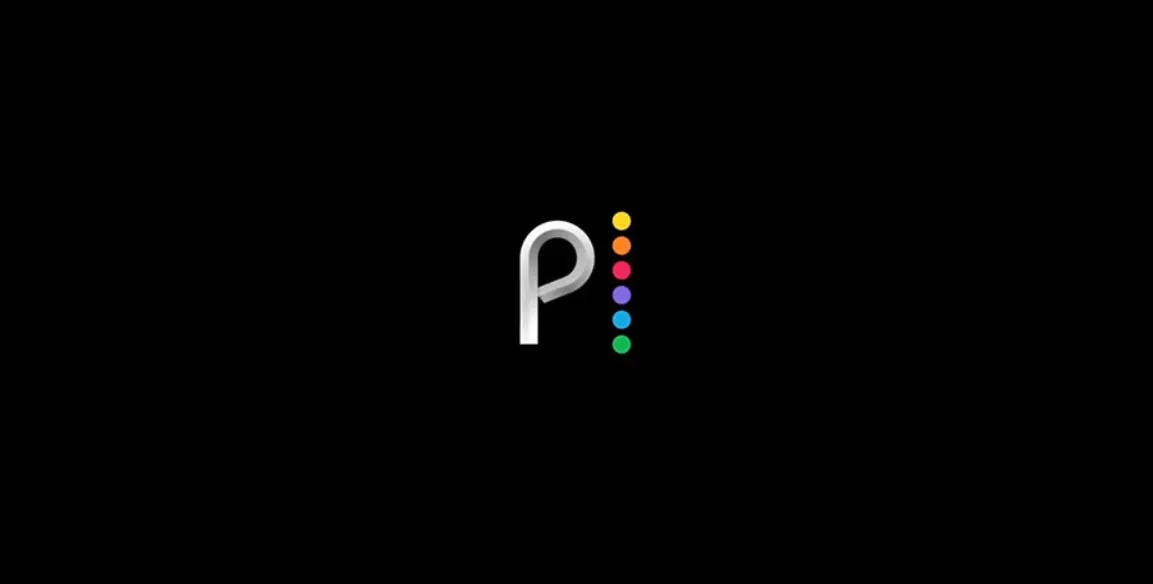
Puede intentar desinstalar y luego reinstalar Peacock si ninguna de las soluciones anteriores funciona. Puede usar este método para solucionar cualquier problema con la aplicación y asegurarse de tener la última versión. Para reinstalar la aplicación Peacock, siga estos pasos:
- Abre la tienda de aplicaciones de tu dispositivo.
- Encuentre la aplicación Peacock buscando.
- Haga clic en la aplicación Peacock y desinstálela.
- Deberá descargar y reinstalar Peacock nuevamente.
Solución 5: Deshabilitar VPN o Proxy
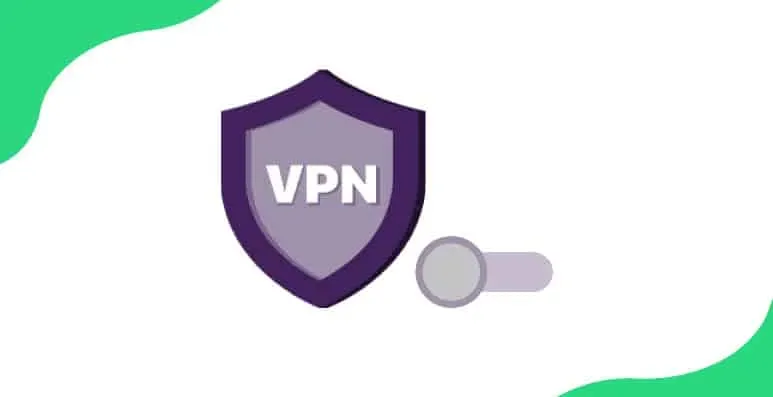
Es posible que Peacock tenga problemas si está utilizando una VPN o un servicio de proxy en su dispositivo. Los servicios VPN o proxy pueden interferir con la conexión a Internet de Peacock, por lo que el programa requiere una conexión estable y segura.
Puede ver si Peacock funciona si su VPN o proxy está deshabilitado. El problema puede resolverse si la VPN o el servicio de proxy están deshabilitados, pero es posible que deba cambiar a otro servicio compatible con Peacock si el problema persiste.
Solución 6: restablezca su dispositivo
A veces, reiniciar su dispositivo puede solucionar el problema de que Peacock no funciona. Si reinicia su dispositivo, todos sus datos se eliminarán y se restaurarán las configuraciones predeterminadas. Puede reiniciar su dispositivo haciendo lo siguiente:
- En su dispositivo, vaya al menú de configuración.
- Busque una opción para reiniciar su dispositivo. Esto puede variar según el dispositivo que esté utilizando y dónde se encuentre esta opción.
- Seleccione la opción para restablecer su dispositivo y siga las instrucciones en pantalla.
Nota. Cuando reinicie su dispositivo, todos los datos y aplicaciones se eliminarán, así que asegúrese de hacer una copia de seguridad primero.
Solución 7: use un dispositivo diferente
Existe la posibilidad de que haya un problema con un dispositivo en particular si Peacock no funciona en él. Puede intentar acceder a Peacock desde otro dispositivo y ver si el servicio funciona.
Es posible que el problema esté relacionado con el dispositivo original y es posible que deba comunicarse con el fabricante para obtener ayuda. Si Peacock funciona bien en otro dispositivo, lo más probable es que el problema esté en el dispositivo original.
Solución 8: verifique el estado del servidor Peacock
Puede haber momentos en que el servicio de Peacock deje de funcionar o se ralentice debido a problemas con el servidor. Puede verificar el estado de los servidores de Peacock en el sitio web de Peacock y en las páginas de redes sociales. Es posible que deba esperar hasta que se resuelva el problema del servidor antes de poder usar el servicio nuevamente.
Solución 9: buscar actualizaciones del sistema
En algunos casos, es posible que deba actualizar el software del sistema de su dispositivo para que Peacock funcione correctamente. Para evitar tales problemas, actualice el software de su dispositivo regularmente. Siga estos pasos para buscar actualizaciones del sistema en su dispositivo:
- En su dispositivo, vaya al menú de configuración.
- Encuentra la opción para buscar actualizaciones del sistema. Dependiendo de su dispositivo, esta opción puede estar ubicada de diferentes maneras.
- Instale todas las actualizaciones disponibles.
Solución 10: póngase en contacto con el soporte de Peacock
Para obtener más ayuda, comuníquese con el Soporte de Peacock si ninguna de las soluciones anteriores funciona. Siempre que tenga un problema con el servicio, el equipo de soporte de Peacock podrá ayudarlo. Siga estos pasos para ponerse en contacto con el soporte de Peacock:
- Visite el sitio web de Peacock y haga clic en Soporte.
- Seleccione la opción para ponerse en contacto con el soporte.
- Seleccione el tipo de problema que está experimentando y proporcione la mayor cantidad de información posible.
- Recibirá una respuesta del agente de soporte tan pronto como sea posible después de enviar su solicitud.
Pensamientos finales
Descubrir que Peacock no funciona puede ser frustrante, pero existen varias soluciones que se pueden usar para solucionar el problema. Si sigue las soluciones enumeradas anteriormente, debería poder solucionar el problema y volver a disfrutar viendo sus películas y programas de TV favoritos. Entonces, aquí se explica cómo solucionar el problema de que Peacock TV no funciona. Esperamos que esta guía te haya ayudado. Además, comente a continuación y háganos saber si tiene alguna duda.



Deja una respuesta